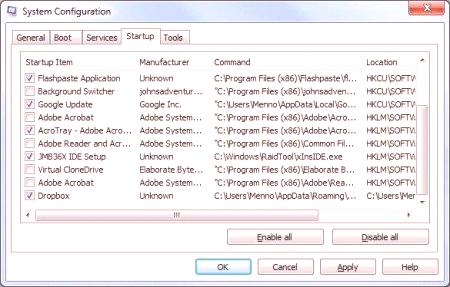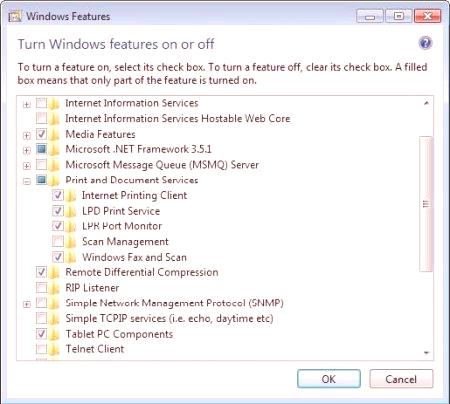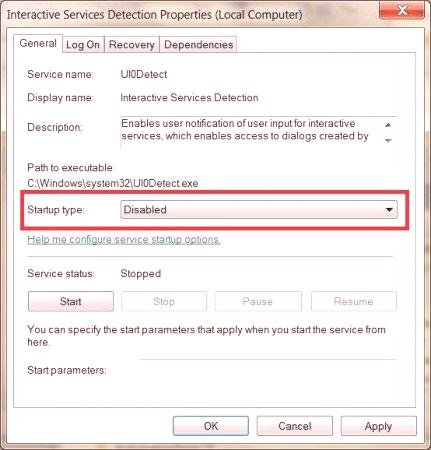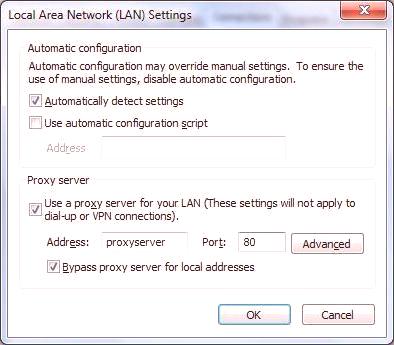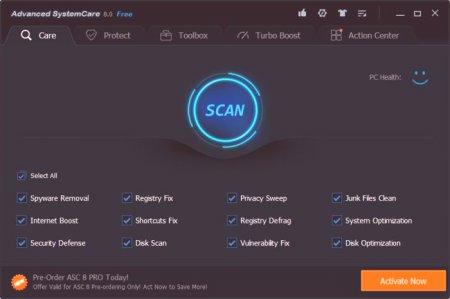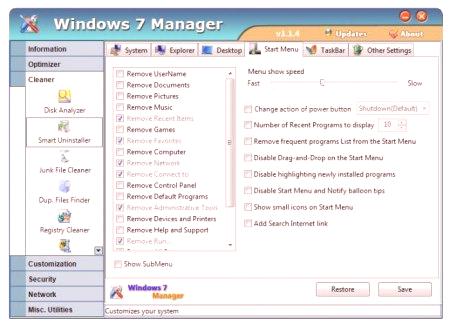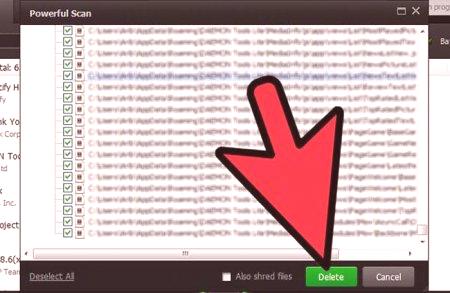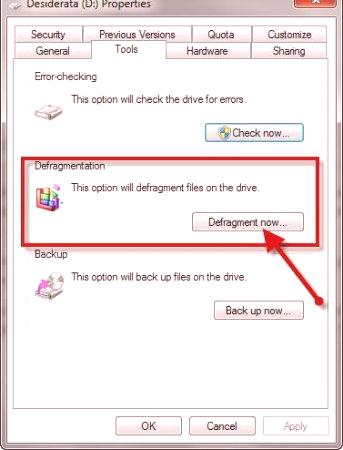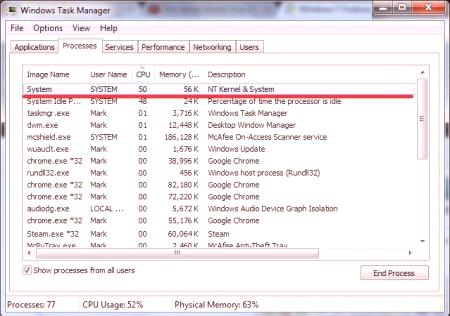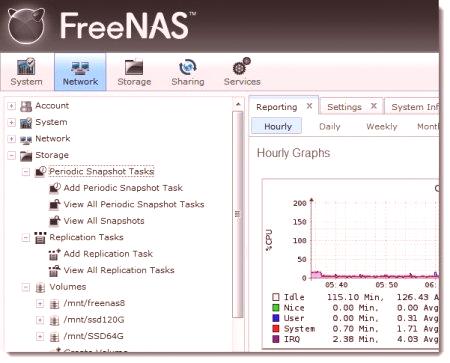Napriek tomu, že siedma verzia systému Windows je jedným z najviac populárne medzi užívateľmi po celom svete, továrenské nastavenia Windows 7 tak, že systém, ako sa javí v pozadí je veľa služieb, ktoré jednoducho nie sú potrebné. Okrem toho, v priebehu času sa systém buduje obrovské množstvo tzv nevyžiadanú počítači, takže systém Windows začne spomaľovať, a produktivita dramaticky klesá.
Aká je vlastná konfigurácia pre systém Windows 7?
Začnime niekoľkými slovami o tom, čo sa myslí optimalizáciou systému. Vo väčšine prípadov, konfiguráciu Windows 7 je zabezpečiť, aby voľných systémových prostriedkov vypnutím niektoré nepoužívané služby a komponenty, ktoré sú aktivované v predvolenom nastavení. V prípade ich deaktivácie je možné znížiť zaťaženie procesora a RAM.
Nezabudnite, že po odstránení niektorých užívateľských programov môže systém obsahovať zvyškové zložky. Najmä veľké množstvo neplatné alebo zastarané kľúčov registra môže výrazne zvýšiť čas sťahovania OS. S konštantnými pohybujúce sa súbory, kopírovanie alebo mazanie zníženú sadzbu prístup na pevný disk. S tým musíte tiež nejako bojovať. Pozrime sa na niekoľko základných krokov, ktoré vám umožnia doladiť a optimalizovať systém.
Nastavenie počítača (Windows 7): Vypnutie položiek pri štarte
Najskôr venujte pozornosť službám a procesom, ktorésú spustené spolu so systémovými komponentmi na začiatku operačného systému. Konfigurácia systému Windows 7 v tomto okamihu umožňuje prístup do sekcie spustenia spustenej pomocou Spustite konzolu zadaním príkazu msconfig a potom výberom príslušnej karty.
Vo všeobecnosti, okrem procesu ctfmon, ktorý je zodpovedný za zobrazenie jazykového panela a rozloženia klávesnice, všetky ostatné procesy, ktoré sú v zozname, môžu byť zakázané. Výnimkou môžu byť iba niektoré ovládacie programy pre diskrétne grafické karty. Ak sa však neočakáva inštalácia moderných hier na počítači, takéto služby je možné deaktivovať. Keď uložíte zmeny, systém vás vyzve na reštartovanie a po reštarte bude okamžite zaznamenaný účinok zvyšujúcej sa produktivity. Tieto parametre môžete sledovať nielen na monitore systému. Každý používateľ pocíti účinok rýchlejšieho spustenia nainštalovaných aplikácií alebo otvárania stránok na internete.
Deaktivácia nevyužitých služieb a komponentov
V druhom kroku je nastavenie systému Windows 7 zakázané zbytočné služby. Nájdeme ich v distribúcii programov a komponentov, ktoré sú v "Ovládacom paneli".
Opäť všetky nevyužité komponenty by mali byť vypnuté. Ak chcete byť jasnejší, pozrite sa na jeden príklad. Napríklad používateľ nemá tlačiareň a nikdy nechce tlačiť dokumenty vôbec. V zozname komponentov nájdeme tlačovú službu a práve ju odstránime z výberu. Potom, ako vV prvom prípade by mal byť systém reštartovaný. Podobne môžete vypnúť modul Hyper-V, ak nie sú poskytované virtuálne počítače, alebo iné nepotrebné služby.
Tento modul je tiež možné deaktivovať v nastaveniach systému BIOS a súčasne zakázať používanie komponentov, ako je Super Fetch.
Niekedy je užitočné zavolať sekciu služby (services.msc), kde môžete presne skontrolovať typ spustenia niektorých z nich. Napríklad sa často odporúča zakázať službu indexovania alebo objavovanie interaktívnych služieb, čo poskytne okamžitý výsledok.
Sieťové pripojenia a nastavenia
V systéme Windows 7 nespôsobuje nastavenie pripojenia žiadne osobitné problémy. Typicky pre vyhradené linky alebo pri použití virtuálnych privátnych sietí sa automaticky nastaví adresa pre všetky počítače alebo zariadenia.
Pre Window 7 je však nastavenie siete efektívnejšie, ak deaktivujete použitie proxy servera pre lokálne adresy, rovnako ako zakážete protokol IPv6, pretože sa prakticky nepoužíva v postsovietskom priestore. Navyše, pre laptopy na konfiguráciu sieťových adaptérov je žiaduce deaktivovať zariadenia na šetrenie energie.
Použitie optimalizátorov
Ale manuálne nastavenie systému Windows 7 nebude dokončené bez použitia špeciálnych programov, ktoré sú oveľa lepšie, než ktorýkoľvek užívateľ môže nielen optimalizovať systém, ale aj odstrániť rovnaký počítačový odpad.
Každý vzorový balík, CCleaner, Advanced SystemCare a podobne, obsahuje niekoľko základnýchmoduly. Napríklad majú nástroje, ktoré poskytujú úplné vyčistenie a defragmentáciu registra, čo je mimoriadne ťažké používať s vlastnými systémovými nástrojmi. Tu nájdete moduly pre online akceleráciu, jasnú cache systému a vyrovnávaciu pamäť aplikácií, defragmentáciu pevného disku, odstránenie systému alebo deaktiváciu systémových komponentov alebo panelov webového prehliadača, vyhľadávanie a odstránenie duplicít a oveľa viac. Ale v každom prípade, ak nechcete dlho obťažovať, môžete službu použiť jedným kliknutím, ktorý je v akejkoľvek aplikácii tohto typu.
Jednou z najzaujímavejších možností bude použitie špeciálnych nástrojov. Veľmi zaujímavá v tomto ohľade je inštalačný program Windows 7 s názvom Windows 7 Manager. Je určený na vypnutie nepoužívaných komponentov systému automatickým skenovaním.
Odinštalovanie programov s nástrojom reštartovania
Ďalším problémom pre systém Windows je neadekvátne alebo nesprávne odstránenie nainštalovaných programov. Najdôležitejším problémom je to, že jeho vlastná služba odinštalovania, aby sa mierne povedala, nevyzerá najlepšie. Po odstránení aplikácií je počítačový odpad. A ak je to preplnená dynamická knižnica, je to neustále načítaná do pamäte RAM. Môžete si predstaviť, aké je zaťaženie zdrojov.
Najlepšie je použiť program ako iObit Uninstaller na jeho odstránenie. Ich hlavnou trumfovou kartou je hĺbková kontrola súborov, priečinkov a kľúčov databázy Registry po odstránení hlavného obsahu aplikácie.Súčasne, ak nechcete program odstrániť, môžete použiť funkciu núteného odinštalovania núteného odinštalovania a pomocou zničenia súborov sa môžete zbaviť zvyškov programov.
Periodická údržba
Predpokladáme, že v tejto základnej konfigurácii systému Windows 7 je dokončená. Teraz niekoľko slov o tom, ako udržať systém čistý a zlepšiť jeho výkon. Najlepšie je použiť tu rovnaký optimalizačný softvér. Aj keď ich vylúčite z autorunu, stále monitorujú stav systému a vydávajú správu o potrebe údržby, čo nie je bez dôvodov.
Okrem toho väčšina odborníkov na nastavenie a optimalizáciu systémov so systémom Windows dôrazne odporúča, aby ste defragmentovali pevný disk aspoň raz za mesiac. Ale ak používateľ pracuje na termináli každý deň a používa veľa programov a súborov, je vhodné tento nástroj používať aj raz týždenne.
Záver
Nakoniec zostáva vyriešené, ako používať všetky vyššie uvedené informácie pri nastavení systému pre seba. Môžete vypnúť nepotrebné komponenty sami, ale optimalizovať je lepšie použiť špecializované programy, pretože môžu plne posúdiť stav systému a vykonať potrebné nastavenia bez toho, aby ohrozili samotný operačný systém. Samozrejme, nie je potrebné zabudnúť na údržbu, a to dokonca aj pri dlhých prestojoch, čo ešte stále spôsobuje nahromadenie odpadu, a začína vykazovať nižší výkon.